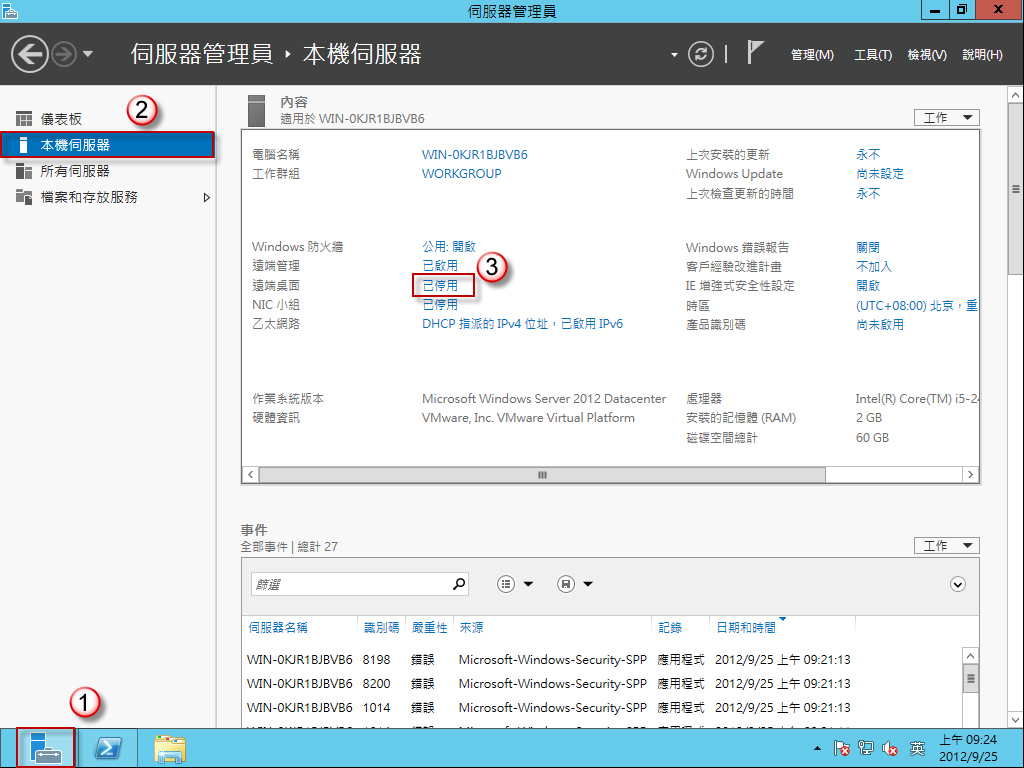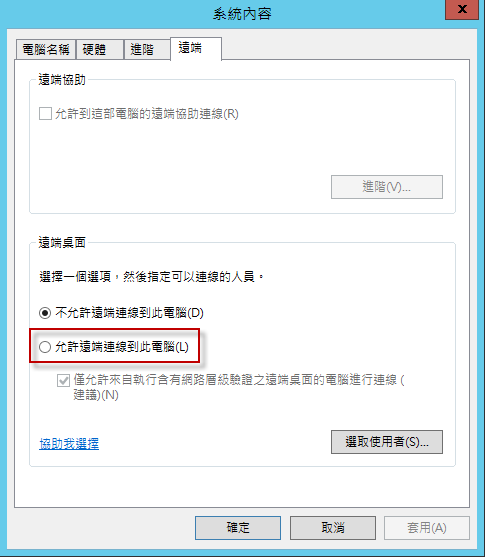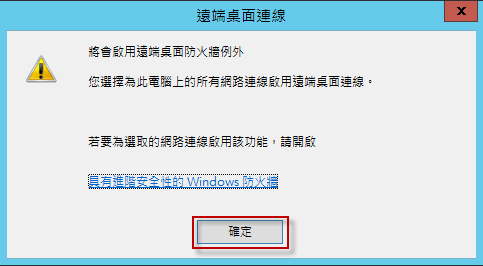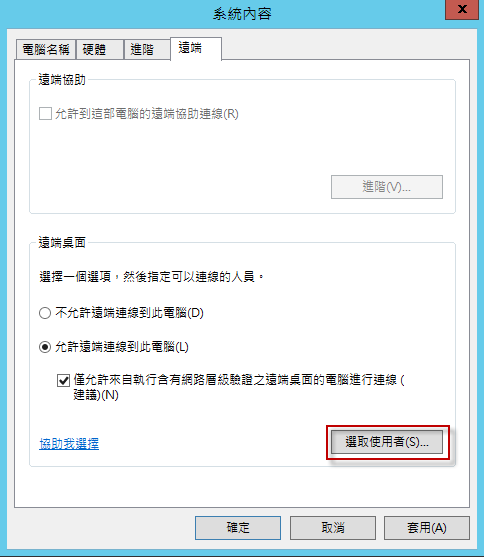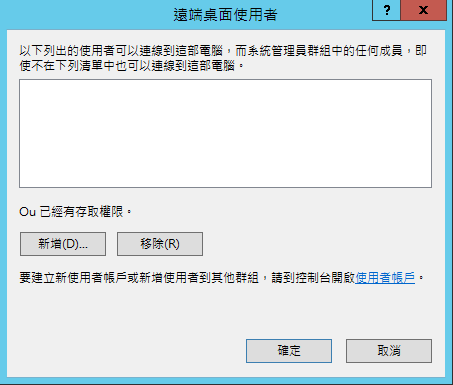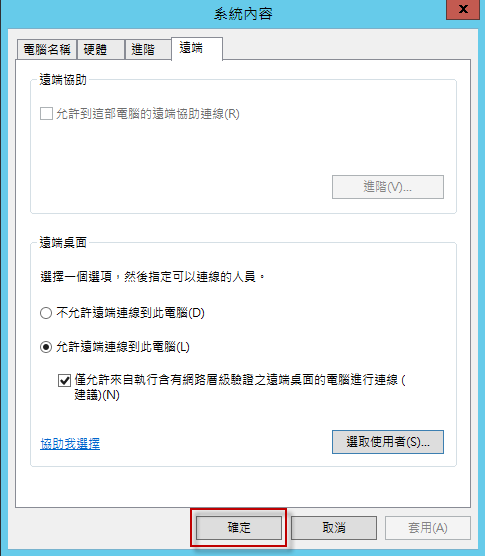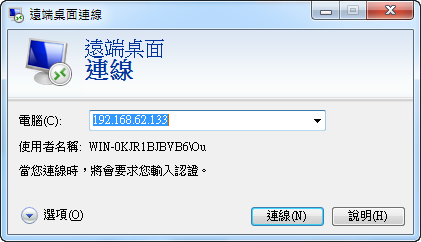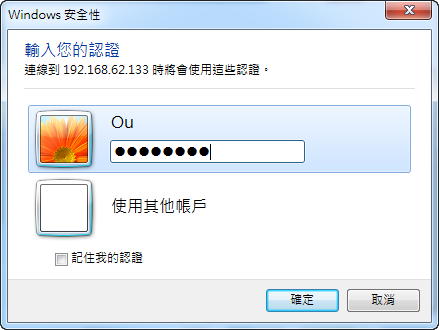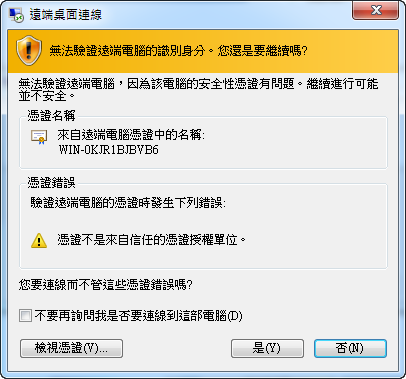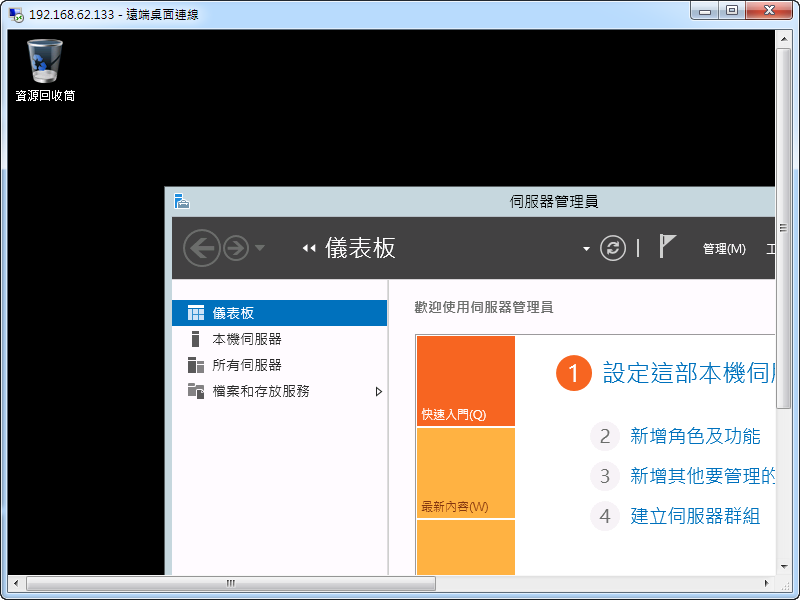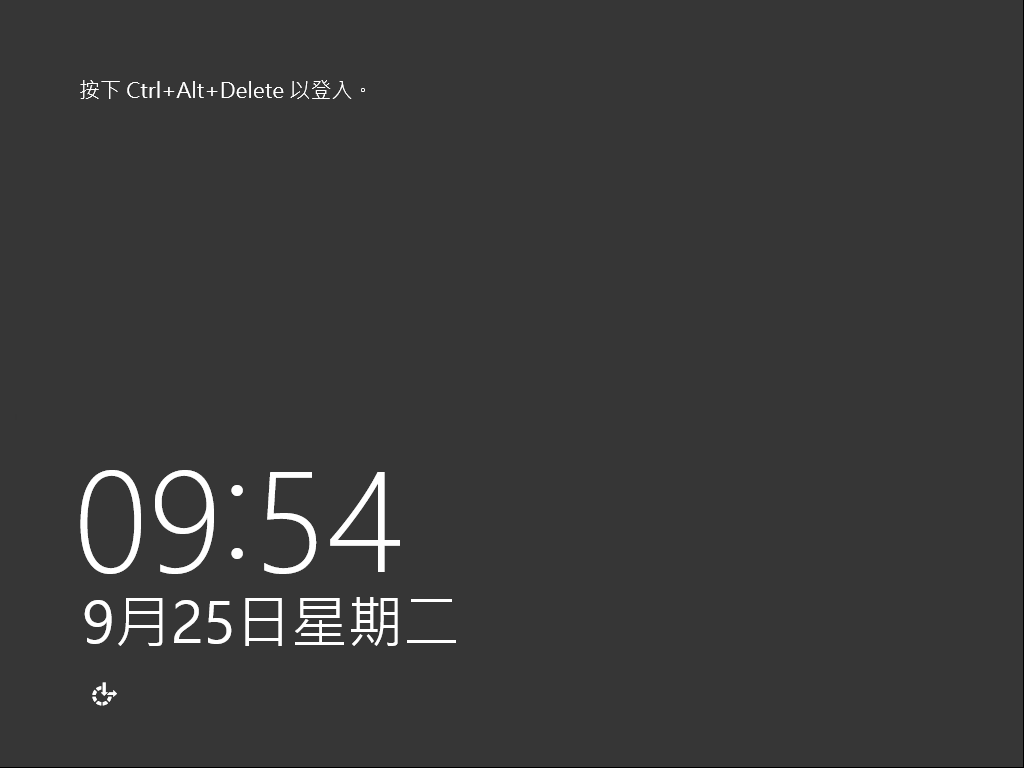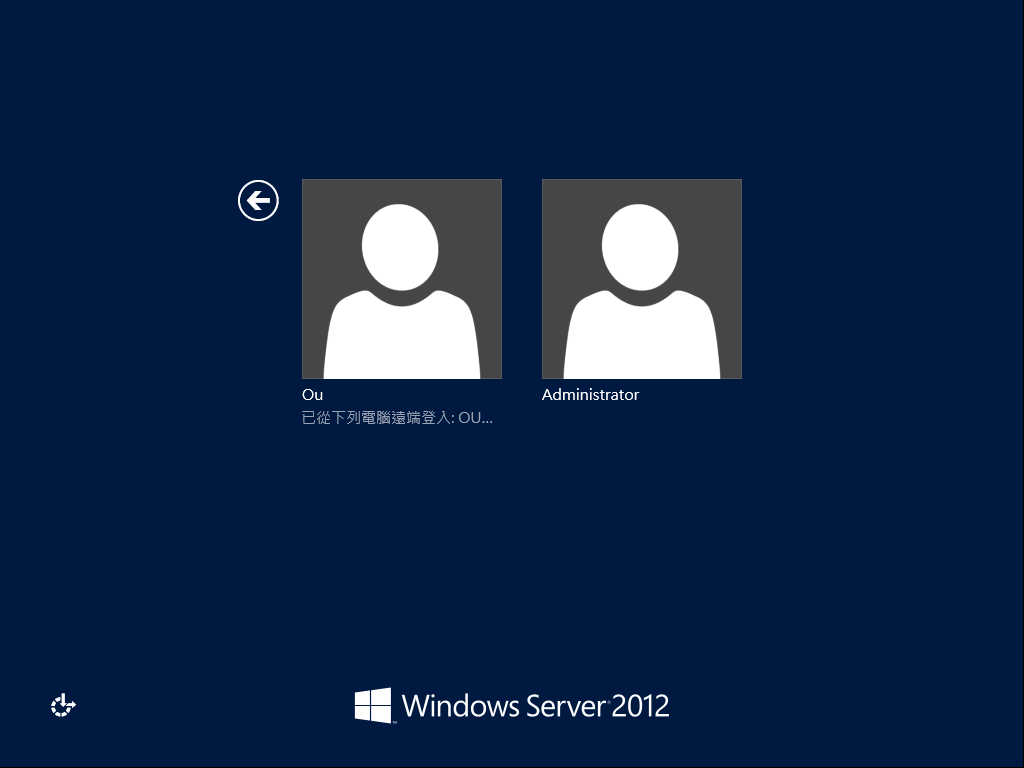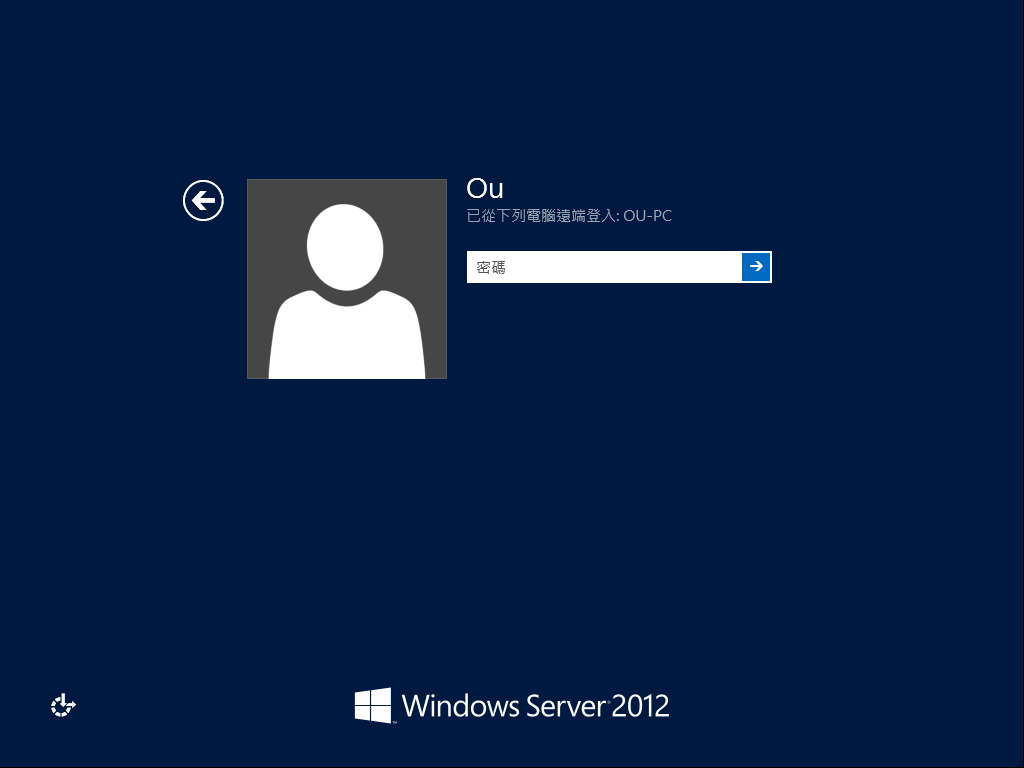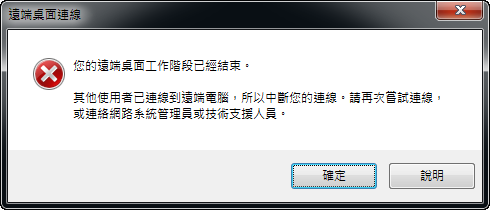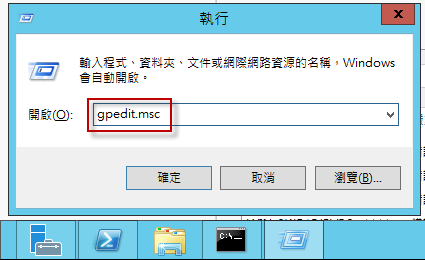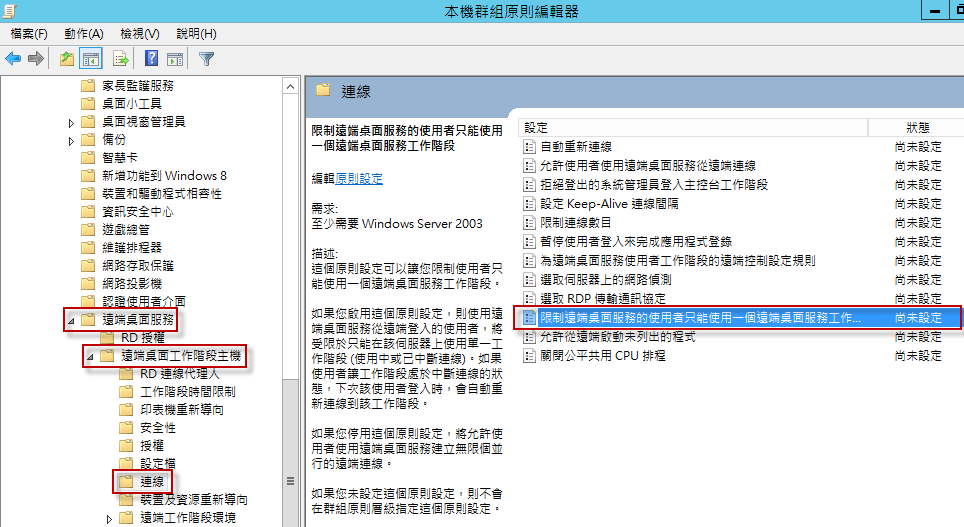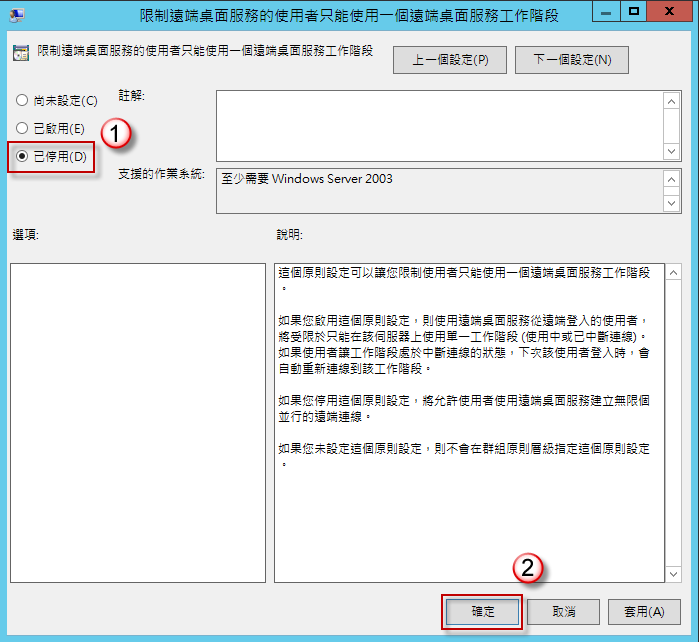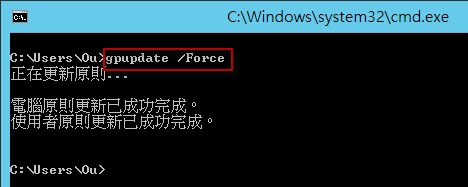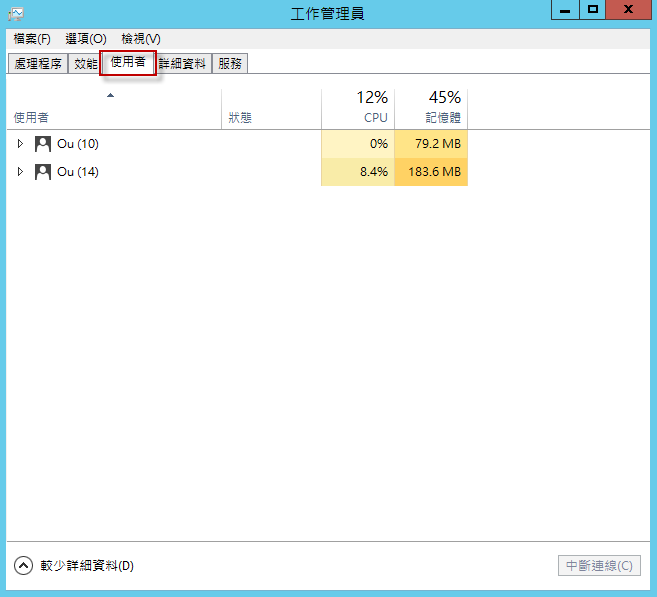如何在 Windows Server 2012 設定遠端桌面連線
問題的來龍去脈
如何在 Windows Server 2012 設定遠端桌面連線?並且允許使用者使用遠端桌面服務建立多個遠端連線?
問題的發生原因
想要設定 Windows Server 2012 遠端桌面連線,在【伺服器管理員】的【遠端桌面】可進行設定。如果要允許使用者使用遠端桌面服務建立多個遠端連線,可至【本機群組原則編輯器】進行設定。
問題的解決方法
設定 Windows Server 2012 遠端桌面連線
1. 開啟【伺服器管理員】,切換至【本機伺服器】,選擇【遠端桌面】項目。
2. 在【遠端桌面】分類下,勾選【允許遠端連線到此電腦】。
3. 此時出現【將會啟用遠端桌面防火牆例外】警告視窗,請按【確定】。
4. 如果您要設定使用者,請按【選擇使用者】。
5. 在【遠端桌面使用者】視窗中,您可以【新增】或【移除】使用者,設定完成後按【確定】。
6. 按【確定】儲存設定。
7. 從其他電腦執行【遠端桌面連線】,輸入 Windows Server 2012 電腦的位址後,按【連線】。
8. 輸入可以進行遠端登入的使用者帳戶與密碼,完成後按【確定】。
9. 出現警告視窗,請按【是】。
10. 遠端桌面登入 Windows Server 2012 電腦完成。
11. 到 Windows Server 2012 的電腦上,您會發現如下畫面。
12. 在使用者登入畫面中,可看到使用者帳戶被遠端登入。
13. 當您使用該帳戶進行登入後。
14. 您原本使用遠端桌面連線登入的電腦會被中斷連線。這是因為預設是允許一個遠端桌面服務工作,如果您有需求是允許使用者使用遠端桌面服務建立多個遠端連線,請繼續以下設定。
允許使用者使用遠端桌面服務建立多個遠端連線
1. 按【Win 視窗鍵】+【R】,出現【執行】視窗,輸入 gpedit.msc 按【確定】。
2. 此時出現【本機群組原則編輯器】,在左邊窗格切換至【電腦設定】、【系統管理範本】、【 Windows 元件】、【遠端桌面服務】、【遠端桌面工作階段主機】、【連線】,在右邊窗格找出【限制遠端桌面服務的使用者只能使用一個遠端桌面服務工作階段】,按滑鼠左鍵兩下進行編輯。
3. 勾選【已停用】,按【確定】。
4. 可重新開機或是在【命令提示字元】輸入 gpupdate /Force 更新原則。
5. 您可以從其他電腦進行遠端桌面連線,此時您會發現可允許多個使用者連線,您在【工作管理員】的【使用者】索引標籤中可觀察登入的使用者資訊。